win11投影仪只显示桌面怎么办?可能是用户们的投影模式是拓展,在这里用户们想要在主屏上显示内容就得将主屏拖动窗口这样子才可以,那么接下来就让本站来为用户们来仔细的介绍一下win11投影仪只显示桌面解决方法吧。
win11投影仪只显示桌面解决方法
原因分析:可能是投影模式是【拓展】,所以副屏只显示桌面,不会显示桌面图标。用户想要在副屏显示内容,要在主屏拖动窗口到边界然后移到副屏上。
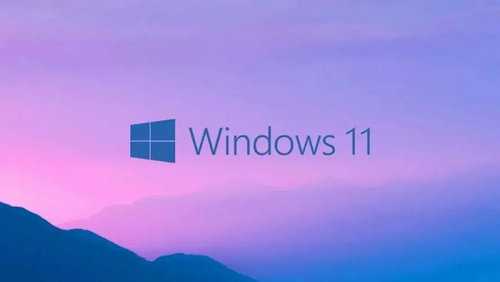
解决方法:同时按下键盘上的Windows键+P键,在右下角就会弹出投影模式选择框,出现四种不同显示模式,用户切换到【复制】即可。
通过前面的图标可知,复制模式就是电脑和投影仪画面的内容是一样的。
如果没有投影模式切换菜单可能是由于电脑的 显卡驱动 没有正确安装导致的,请重装一下显卡驱动。
也有可能用户安装的是不完整的Win11系统,建议重装系统。
可以尝试使用 PConline装机大师 来重装Win11系统。